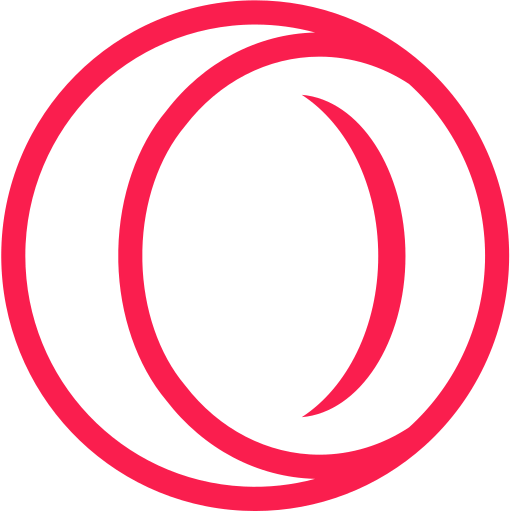- De nombreux joueurs ont signalé que Krunker ne se chargeait pas et ne s'ouvrait pas. Certaines des principales causes sont une connexion Internet instable, un cache et des fichiers de jeu corrompus, etc.
- Comme il s'agit d'un jeu en ligne, il y a de fortes chances que le navigateur soit à l'origine de l'ennuyeuse erreur de non-chargement de Krunker.
- Si vous utilisez la version Steam, gardez à l'esprit que la mise à jour de Krunker peut vous aider.

- CPU, RAM et limiteur de réseau avec hot tab killer
- Intégré directement à Twitch, Discord, Instagram, Twitter et Messengers
- Contrôles sonores intégrés et musique personnalisée
- Thèmes de couleurs personnalisés par Razer Chroma et forcer les pages sombres
- VPN gratuit et bloqueur de publicités
- Télécharger Opera GX
Krunker est un jeu gratuit multijoueur en ligne les joueurs de jeux de tir à la première personne peuvent jouer en ligne. Il est également disponible pour Android, iOS, macOS, Windows, etc.
Dans le jeu, vous devez vous frayer un chemin à travers 12 cartes de rotation pour gagner des récompenses. Le jeu a un système de mouvement unique encore meilleur. Avec son modding robuste et outils de cartographie, il n'y a pas de limites à ce que vous pouvez créer et expérimenter dans le jeu.
Mais récemment, de nombreux joueurs ont rencontré des problèmes en jouant à Krunker. L'un des problèmes les plus courants est que Krunker ne se charge pas ou ne s'ouvre pas, ce que de nombreux utilisateurs ont signalé.
Ci-dessous, nous avons compilé une liste de quelques méthodes de dépannage pour vous aider à résoudre ce problème.
Comment puis-je réparer Krunker qui ne se charge pas ou ne s'ouvre pas ?
Krunker ne se charge pas sur le navigateur
Krunker ne se charge pas sur Chrome
1. Redémarrez Chrome
Avant de commencer avec des méthodes de dépannage complexes pour réparer Krunker qui ne se charge pas sur Chrome, redémarrez le navigateur Chrome. Cela peut résoudre de petits bugs et erreurs comme ceux-ci en un rien de temps.
2. Effacer le cache Chrome et les cookies
- Ouvrez Google Chrome et cliquez sur trois points verticaux dans le coin supérieur droit.
- Cliquer sur Réglages.
- Aller vers Confidentialité et sécurité.
- Cliquer sur Effacer les données de navigation.

- Vérifiez les options Cookies et autres données du site et Images et fichiers en cache.
- Une fois terminé, cliquez sur Effacer les données.

Si les données du cache de Chrome sont corrompues ou pleines, cela peut entraîner des problèmes de chargement de Krunker. Dégager Données de cache et cookies de Chrome puis vérifiez si l'erreur est corrigée.
3. Activer JavaScript
- Ouvrez Google Chrome et cliquez sur trois points verticaux dans le coin supérieur droit.
- Cliquer sur Réglages.
- Aller vers Confidentialité et sécuritéet cliquez sur Paramètres du site.
- Faites défiler vers le bas et cliquez sur Javascript.

- Sélectionnez l'option Les sites peuvent utiliser JavaScript.

Les jeux en ligne ont besoin d'accéder à JavaScript pour fonctionner correctement sur les navigateurs. Activez JavaScript et essayez à nouveau d'exécuter Krunker.
Krunker ne se charge pas sur Firefox
1. Redémarrez Firefox
Avant de commencer avec différentes méthodes pour réparer Krunker qui ne se charge pas sur Firefox, redémarrez le navigateur. Comme prévu, cela peut facilement résoudre de petits bugs et erreurs.
2. Effacer les données du cache
- Ouvrez Firefox et cliquez sur l'icône hamburger dans le coin supérieur droit.
- Cliquer sur Réglages.
- Aller vers Confidentialité et sécurité.
- Dans le Cookies et données du site section, cliquez sur Effacer les données.

- Cliquez maintenant sur Dégager pour confirmer le processus.
Le problème apparaît-il également sur d'autres navigateurs ?
Le non-chargement de Krunker peut également se produire sur d'autres navigateurs. Principalement, les données de cache corrompues et une connexion Internet instable sont responsables de ce problème sur n'importe quel navigateur Web.
Cependant, un certain nombre d'autres problèmes sont également connus pour provoquer cette erreur. Les étapes mentionnées ci-dessus sont communes à la plupart des navigateurs.
- 3 façons rapides de corriger l'erreur Steam sans connexion Internet
- Comment faire fonctionner à nouveau le chat du jeu Apex Legends en 1 minute
- 9 façons de corriger définitivement le code d'erreur Battlefield 2042 2002g
Krunker ne charge pas sur Steam
1. Vérifier l'intégrité des fichiers du jeu
- Ouvrez Steam et cliquez sur Bibliothèque.
- Faites un clic droit sur Kruker de la liste.
- Cliquer sur Propriétéspuis sur Fichiers locaux.

- Cliquez ensuite sur Vérifier l'intégrité des fichiers du jeu.

- Redémarrez Steam une fois terminé et vérifiez si Krunker s'ouvre.
Conseil d'expert: Certains problèmes de PC sont difficiles à résoudre, en particulier lorsqu'il s'agit de référentiels corrompus ou de fichiers Windows manquants. Si vous rencontrez des problèmes pour corriger une erreur, votre système peut être partiellement endommagé. Nous vous recommandons d'installer Restoro, un outil qui analysera votre machine et identifiera le problème.
Cliquez ici pour télécharger et commencer à réparer.
Les fichiers de jeu corrompus peuvent également être la raison pour laquelle le hub Krunker ne se charge pas sur Steam. Vérifier l'intégrité de fichiers de jeu sur Steam pour résoudre ce problème.
Plusieurs utilisateurs se plaignent du fait qu'ils sont impossible de vérifier l'intégrité des fichiers du jeu sur Steam. Soyez assuré que notre guide vous montre quoi faire au cas où cela se produirait.
2. Vérifiez votre connection internet
Comme Krunker est un multijoueur en ligne, il a besoin d'une connexion Internet stable pour fonctionner efficacement. Vérifiez votre connexion Internet en effectuant un test de vitesse.
Essayez de passer aux données mobiles si vous utilisez une connexion Wi-Fi et vérifiez si le jeu fonctionne sur votre appareil. Aussi, désactiver le VPN si vous en utilisez un.
3. Exécutez Krunker en tant qu'administrateur
- Faites un clic droit sur le fichier Krunker.exe sur votre PC.
- Cliquer sur Propriétés et accédez au Compatibilité languette.

- Sélectionnez l'option Exécutez ce programme en tant qu'administrateur.
- Cliquer sur D'ACCORD pour enregistrer les modifications. L'exécution de Krunker en tant qu'administrateur garantira que le jeu ne plante pas en raison d'un manque d'autorisations.

4. Mettre à jour Krunker vers sa dernière version
- Ouvrez Steam et cliquez sur Bibliothèque.
- Faites un clic droit sur Kruker et sélectionnez Propriétés.
- Naviguez vers le Mises à jour languette.
- Cliquer sur Gardez toujours ce jeu à jour.

- Une fois cela fait, Steam mettra automatiquement à jour le jeu si des mises à jour sont disponibles.
Vous pourriez rencontrer Krunker ne se chargeant pas avec des problèmes de script si vous ne l'avez pas mis à jour vers la dernière version. Il est toujours recommandé de garder le jeu à jour.
5. Désactiver l'antivirus tiers
Quelconque logiciel antivirus tiers installé sur votre PC peut être la raison pour laquelle Krunker ne se charge pas sur Chrome et PC.
Désactivez tout antivirus tiers installé sur votre système et vérifiez si l'erreur est corrigée. Si ce n'est pas le cas, désinstallez temporairement le logiciel antivirus et vérifiez-le.
6. Réinstaller Krunker
- Ouvrir Vapeur sur votre système.
- Clique sur le bibliothèque et faites un clic droit sur Kruker.
- Sélectionner Faire en sorte et cliquez sur Désinstaller.

- Suivez maintenant les instructions à l'écran pour terminer le processus de désinstallation.
- Redémarrez votre système pour supprimer tous les fichiers restants.
- Relancez Steam et installez Krunker dans votre compte existant et vérifiez si le problème de non chargement du hub Krunker est résolu.
Si aucune des étapes mentionnées ci-dessus n'a pu vous aider, réinstallez Krunker sur le client Steam. Parfois, le problème réside dans les fichiers principaux du jeu qui ne peuvent pas être réparés manuellement. La réinstallation de Krunker résoudra les problèmes qui ne peuvent pas être résolus manuellement.
La raison la plus courante pour laquelle Krunker ne se charge pas est une connexion Internet instable. Cependant, de nombreux joueurs ont expliqué que la vérification de l'intégrité des fichiers de jeu fonctionnait également pour eux.
Eh bien, c'est tout de notre côté sur la façon de réparer Krunker qui ne se charge pas ou ne s'ouvre pas. Suivez les étapes mentionnées ci-dessus pour réparer Krunker qui ne se charge pas sous Windows et pas seulement. Si les méthodes de dépannage mentionnées ci-dessus ne peuvent pas vous aider, essayez mettre à jour Windows vers sa dernière version.
Si ce guide vous a été utile, faites-le nous savoir dans les commentaires ci-dessous.
 Vous avez toujours des problèmes ?Corrigez-les avec cet outil :
Vous avez toujours des problèmes ?Corrigez-les avec cet outil :
- Téléchargez cet outil de réparation de PC noté Excellent sur TrustPilot.com (le téléchargement commence sur cette page).
- Cliquez sur Lancer l'analyse pour trouver les problèmes Windows qui pourraient causer des problèmes au PC.
- Cliquez sur Tout réparer pour résoudre les problèmes avec les technologies brevetées (Remise exclusive pour nos lecteurs).
Restoro a été téléchargé par 0 lecteurs ce mois-ci.